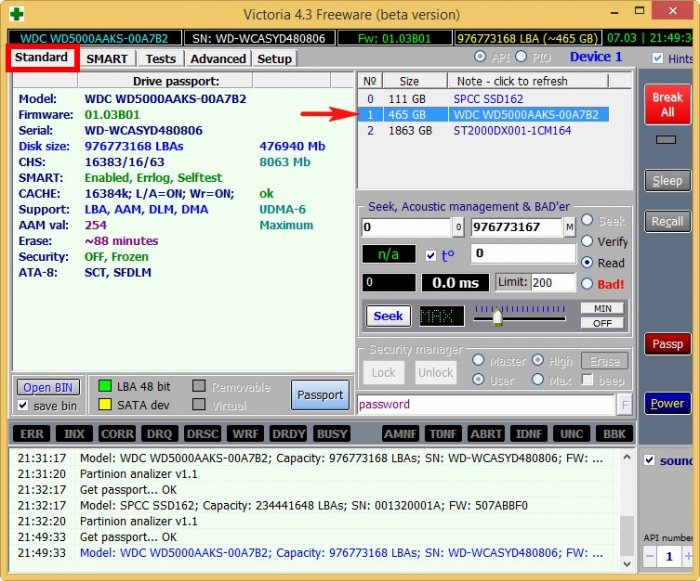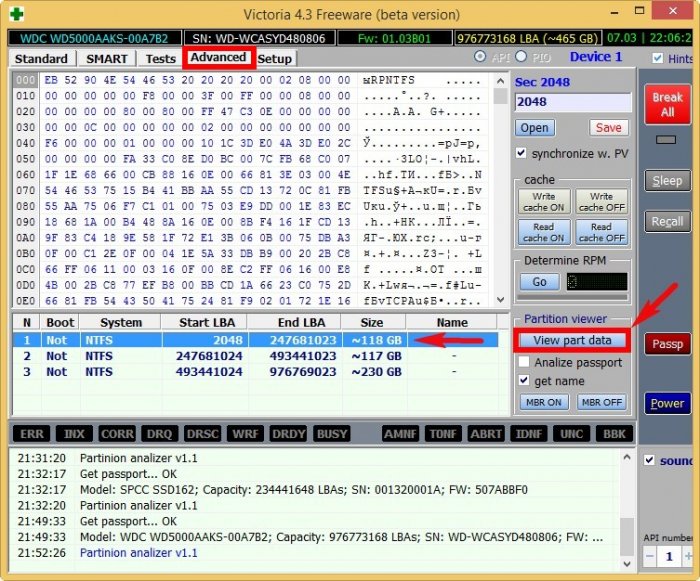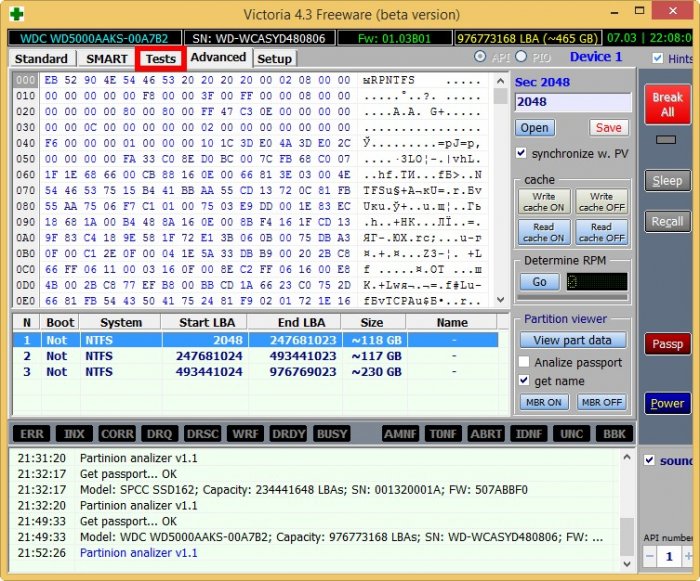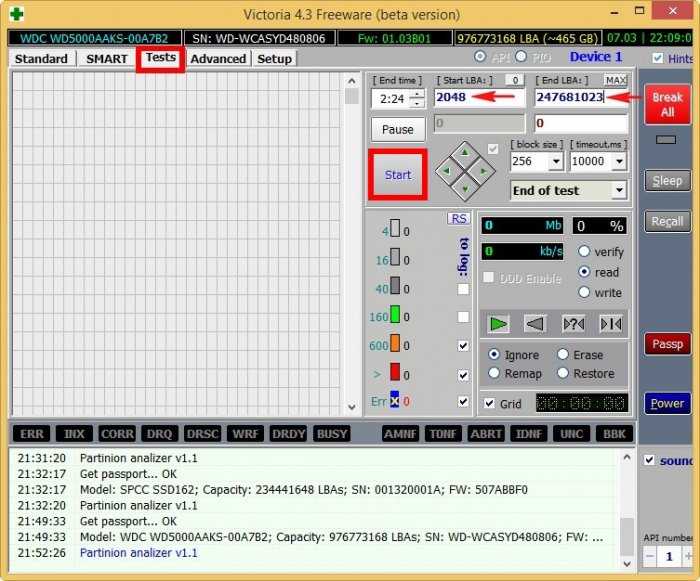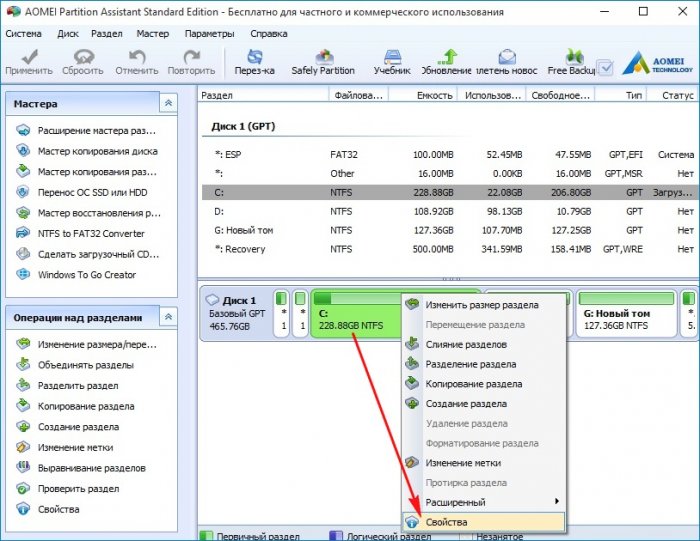Как программой Victoria проверить только диск C:. Или как определить значение начальных и конечных секторов разделов жёсткого диска в программе Victoria и AOMEI Partition Assistant
Как программой Victoria проверить только диск C:. Или как определить значение начальных и конечных секторов разделов жёсткого диска в программе Victoria и AOMEI Partition Assistant
Как программой Victoria проверить только диск C:. Или как определить значение начальных и конечных секторов разделов жёсткого диска в программе Victoria и AOMEI Partition Assistant
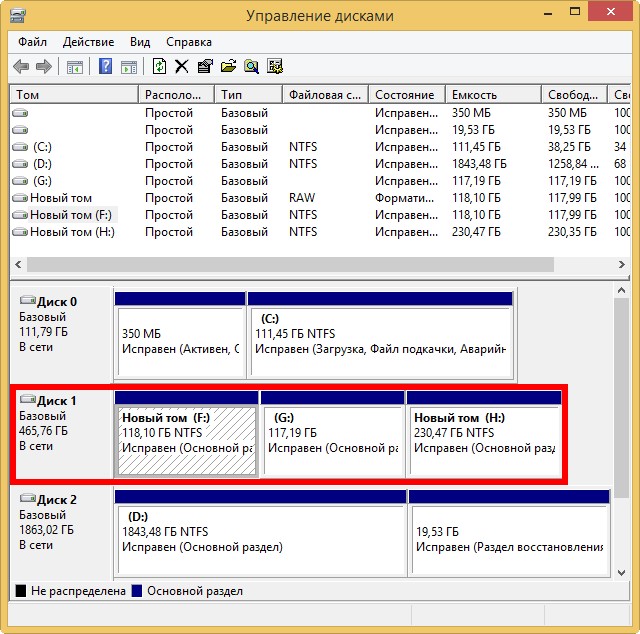
Запускаем программу Victoria. Выбираем начальную вкладку Standard. Если у Вас несколько жёстких дисков, то в правой части окна выделите левой кнопкой мыши нужный Вам жёсткий диск, я выберу жёсткий диск WDC WD5000AAKX (500 Гб) и выделю его.
Затем перехожу на вкладку Advanced и жму на кнопку View part data. Как видим, программа отобразила значение номеров всех начальных и конечных секторов разделов. Например, первым разделом идёт диск (F:), начинается он с блока секторов: 2048 (Start LBA) и заканчивается блоком 247681023 (End LBA), а размер всего раздела составляет 118 GB.
Теперь жмём на кнопку Test
и задаём параметры сканирования диска (F:), то есть Start LBA выставляем 2048, а End LBA 247681023, затем жмём на кнопку Start, начинается сканирование на предмет сбойных секторов только раздела (F:).
Диски GPT
Друзья, если у вас новый ноутбук с жёстким диском стиля GPT, то программа Victoria может отобразить некорректно номера всех начальных и конечных секторов разделов, в этом случае можно воспользоваться программой AOMEI Partition Assistant Standard Edition.
К примеру возьмём жёсткий диск моего ноутбука и узнаем номера начальных и конечных секторов диска (C:).
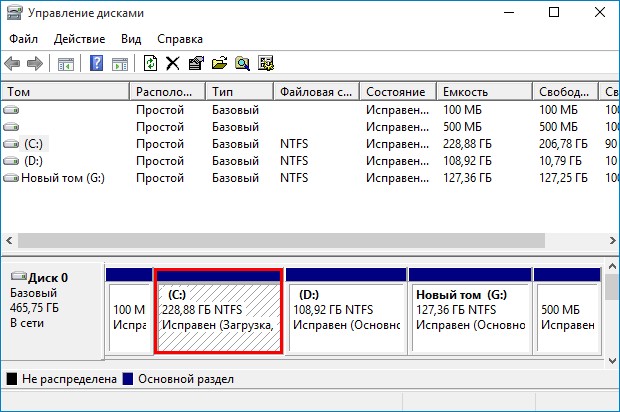
Запускаем программу AOMEI Partition Assistant.
В главном окне программы выбираем диск C:, щёлкаем на нём правой кнопкой мыши и выбираем Свойства,
затем переходим на вкладку Информация о разделе,
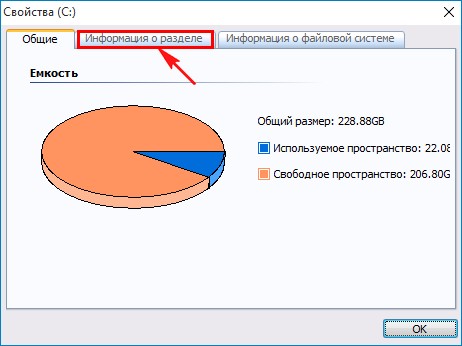
также видим информацию о всех начальном и конечном секторе диска (C:).
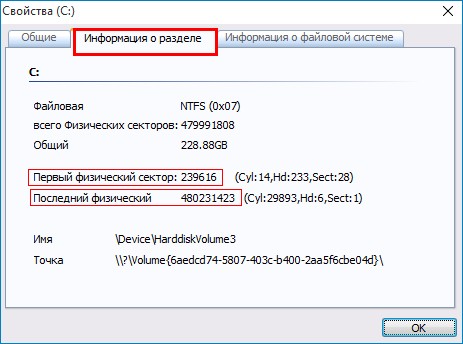
Выделите и нажмите Ctrl+Enter
Жёсткий диск
Как программой Victoria проверить только диск C:. Или как определить значение начальных и конечных секторов разделов жёсткого диска в программе Victoria и AOMEI Partition Assistant